分享:,excel怎么删除重复项?我们在处理数据时经常会遇到需要删除重复项,以得到唯一值的清单或记录,有两种办法可以实现这个目的。, ,“删除重复项”功能按钮, ,目的需求:如图1所示的表格的,其中“工号”列有重复值,想将重复值删除,并且只要“工号”列是重复值就删除,而不管后面6列中的数据是否重复。, , , ,图1 “工号”列有重复值, ,①选中目标数据区域(即A2:G13),在“数据”选项卡的“数据工具”组中单击“删除重复项”按钮(如图2所示),弹出“删除重复项”对话框。, ,
, ,图1 “工号”列有重复值, ,①选中目标数据区域(即A2:G13),在“数据”选项卡的“数据工具”组中单击“删除重复项”按钮(如图2所示),弹出“删除重复项”对话框。, ,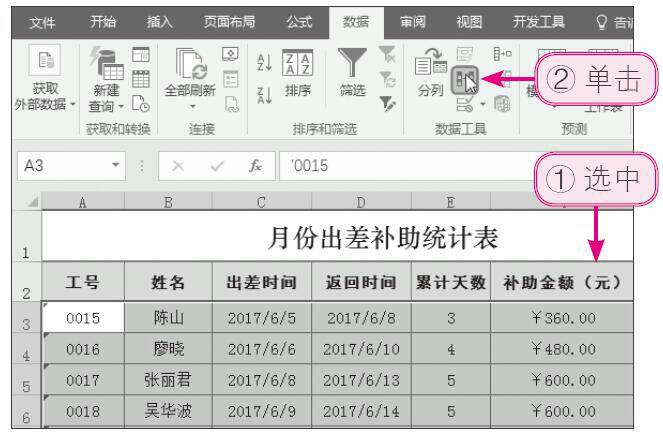 , ,图2 单击“删除重复项”按钮, ,②在“列”区域中选中以哪一列为参照来删除重复值(此处只要是“工号”列有重复值就删除),选中“工号”复选框,其他6项撤选,如图3所示。, ,
, ,图2 单击“删除重复项”按钮, ,②在“列”区域中选中以哪一列为参照来删除重复值(此处只要是“工号”列有重复值就删除),选中“工号”复选框,其他6项撤选,如图3所示。, , , ,图3 选中“工号”复选框, ,③单击“确定”按钮弹出提示框,指出有多少重复值被删除,有多少唯一值被保留(如图4所示),或未发现重复值,单击“确定”按钮即可完成删除重复值的操作。, ,
, ,图3 选中“工号”复选框, ,③单击“确定”按钮弹出提示框,指出有多少重复值被删除,有多少唯一值被保留(如图4所示),或未发现重复值,单击“确定”按钮即可完成删除重复值的操作。, , , ,图4 删除了重复值, ,高级筛选法, ,目的需求:如图5所示的产品
, ,图4 删除了重复值, ,高级筛选法, ,目的需求:如图5所示的产品
销售记录中有重复项,肉眼查看并不容易发觉,因此可以通过高级筛选法查找重复记录。, , , ,图5 包含重复值, ,①选中单元格区域任一单元格,在“数据”选项卡的“排序和筛选”组中单击“高级”按钮,如图6所示。, ,
, ,图5 包含重复值, ,①选中单元格区域任一单元格,在“数据”选项卡的“排序和筛选”组中单击“高级”按钮,如图6所示。, , , ,图6 单击“高级”按钮, ,②在打开的“高级筛选”对话框中选中“选择不重复的记录”复选框,如图7所示,如果需要保留原有数据,可选中“将筛选结果复制到其他位置”单选按钮,然后在“复制到”文本框中输入目标单元格位置即可。, ,
, ,图6 单击“高级”按钮, ,②在打开的“高级筛选”对话框中选中“选择不重复的记录”复选框,如图7所示,如果需要保留原有数据,可选中“将筛选结果复制到其他位置”单选按钮,然后在“复制到”文本框中输入目标单元格位置即可。, , , ,图7 选中筛选条件, ,③此时重复项被隐藏(如图8所示),可以设置底纹颜色标注已经筛选出的记录,如图9所示。, ,
, ,图7 选中筛选条件, ,③此时重复项被隐藏(如图8所示),可以设置底纹颜色标注已经筛选出的记录,如图9所示。, , , ,图8 隐藏重复值, ,
, ,图8 隐藏重复值, , , ,图9 标注可见值, ,④取消单元格的隐藏,可以看到重复数据未显示底纹色(如图10所示),可以在查看确认后将未显示底纹色的记录删除。, ,
, ,图9 标注可见值, ,④取消单元格的隐藏,可以看到重复数据未显示底纹色(如图10所示),可以在查看确认后将未显示底纹色的记录删除。, , , ,图10 把重复的行特殊标识出来
, ,图10 把重复的行特殊标识出来
本文链接:http://imixun.com/?p=2619 转载请注明出处.
如果喜欢:点此查看RSS订阅
相关文章
为您推荐
各种观点
